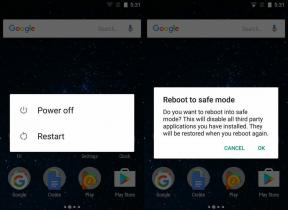როგორ გამოვასწორო YouTube Keeps Signing Me Out
Miscellanea / / November 28, 2021
თქვენი Google ანგარიშის გამოყენება YouTube-ზე ვიდეოების დასათვალიერებლად და საყურებლად ძალიან მოსახერხებელია. შეგიძლიათ მოიწონოთ, გამოიწეროთ და დააკომენტაროთ ვიდეოები. გარდა ამისა, როდესაც იყენებთ YouTube-ს თქვენს Google ანგარიშთან ერთად, YouTube გიჩვენებთ რეკომენდებულ ვიდეოებს თქვენი ნახვის ისტორიაზე დაყრდნობით. თქვენ ასევე შეგიძლიათ წვდომა თქვენს ჩამოტვირთვებზე და შექმნათ დასაკრავი სიები. ხოლო, თუ თავად ხართ გავლენიანი, შეგიძლიათ ფლობდეთ თქვენს YouTube არხს ან YouTube Studio-ს. უამრავმა იუთუბერმა მოიპოვა პოპულარობა და დასაქმება ამ პლატფორმის მეშვეობით.
სამწუხაროდ, ბევრმა მომხმარებელმა განაცხადა, "YouTube აგრძელებს ჩემს გამოსვლას' შეცდომა. ეს შეიძლება იყოს საკმაოდ იმედგაცრუებული, თუ თქვენ უნდა შეხვიდეთ თქვენს ანგარიშში ყოველ ჯერზე, როდესაც გახსნით YouTube-ს მობილურ აპლიკაციაში ან ვებ ბრაუზერში. წაიკითხეთ, რათა გაიგოთ, რატომ წარმოიქმნება პრობლემა და YouTube-დან გამოსვლის გამოსწორების სხვადასხვა მეთოდები.
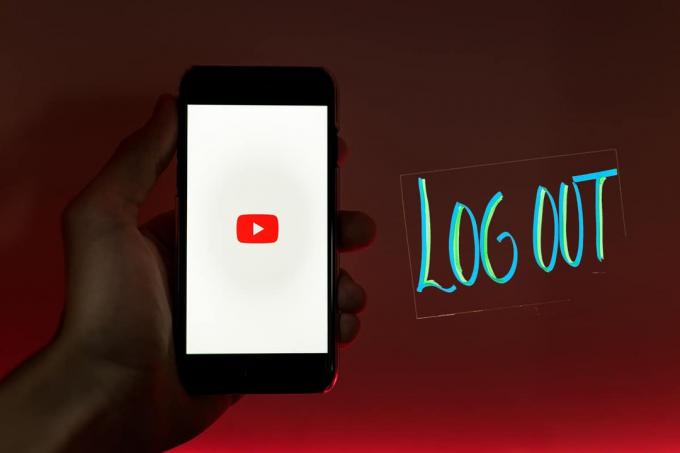
შინაარსი
- როგორ გამოვასწორო YouTube Keeps Signing Me Out
- რატომ აგრძელებს YouTube ჩემი გასვლას?
- მეთოდი 1: გამორთეთ VPN
- მეთოდი 2: გადატვირთეთ YouTube პაროლი
- მეთოდი 3: განაახლეთ YouTube აპი
- მეთოდი 4: წაშალეთ ბრაუზერის ქეში და ქუქიები
- მეთოდი 5: წაშალეთ ბრაუზერის გაფართოებები
- მეთოდი 6: მიეცით JavaScript-ის გაშვების უფლება თქვენს ბრაუზერზე
როგორ გამოვასწორო YouTube Keeps Signing Me Out
რატომ აგრძელებს YouTube ჩემი გასვლას?
აქ არის რამოდენიმე ზოგადი მიზეზი, რამაც შეიძლება გამოიწვიოს ეს პრობლემა:
- დაზიანებულია ქუქი-ფაილები ან ქეში ფაილები.
- მოძველებულია YouTube აპი.
- დაზიანებული გაფართოებები ან დანამატები ემატება ვებ ბრაუზერს.
- YouTube ანგარიში გატეხილია.
მეთოდი 1: გამორთეთ VPN
თუ თქვენ გაქვთ მესამე მხარე VPN თქვენს კომპიუტერზე დაინსტალირებული პროგრამული უზრუნველყოფა, თქვენი კომპიუტერისთვის რთული ხდება YouTube სერვერებთან კომუნიკაცია. ამან შეიძლება გამოიწვიოს YouTube-მა ამ პრობლემისგან ჩემი გამოყვანა. მიჰყევით ქვემოთ მოცემულ ნაბიჯებს VPN-ის გამორთვისთვის:
1. გადადით ქვედა მარჯვენა მხარეს დავალების პანელი.
2. აქ დააწკაპუნეთ ზემოთ ისარი და შემდეგ დააწკაპუნეთ მარჯვენა ღილაკით VPN პროგრამული უზრუნველყოფა.
3. ბოლოს დააწკაპუნეთ გასვლა ან მსგავსი ვარიანტი.
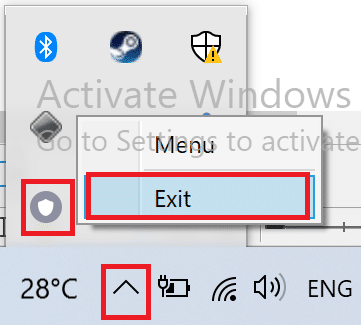
ქვემოთ მოყვანილი ილუსტრირებული მაგალითია Betternet VPN-დან გასასვლელად.
მეთოდი 2: გადატვირთეთ YouTube პაროლი
„YouTube აგრძელებს ჩემი გამოსვლას“ პრობლემა შეიძლება გამოწვეული იყოს, თუ ვინმეს აქვს წვდომა თქვენს ანგარიშზე. თქვენი Google ანგარიშის უსაფრთხოების უზრუნველსაყოფად, უნდა შეცვალოთ პაროლი. ამისათვის მიჰყევით ქვემოთ მოცემულ ნაბიჯებს:
1. გადადით Google-ის ანგარიშის აღდგენის გვერდი თქვენს ბრაუზერში Google ანგარიშის აღდგენის მოძიებით.
2. შემდეგი, შეიყვანეთ თქვენი ელ.ფოსტის ID ან ტელეფონის ნომერი. შემდეგ, დააწკაპუნეთ შემდეგი, როგორც ხაზგასმულია ქვემოთ.
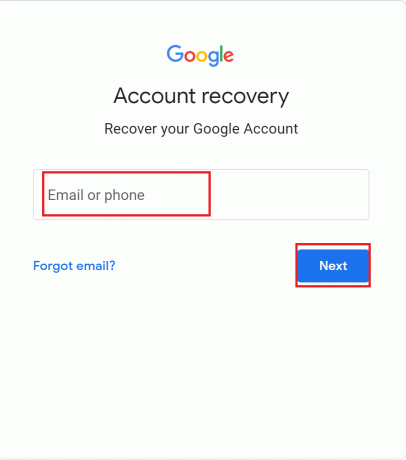
3. შემდეგი, დააწკაპუნეთ პარამეტრზე, რომელიც ამბობს "მიიღეთ დამადასტურებელი კოდი…“ როგორც ნაჩვენებია ქვემოთ მოცემულ სურათზე. თქვენ მიიღებთ კოდს თქვენს მობილურ ტელეფონზე ან სხვა ელფოსტაზე, ეს დამოკიდებულია აღდგენის ინფორმაცია თქვენ შეიყვანეთ ანგარიშის შექმნისას.

4. ახლა, შეამოწმეთ კოდი, რომელიც მიიღეთ და შეიყვანეთ იგი ანგარიშის აღდგენის გვერდზე.
5. და ბოლოს, მიჰყევით ეკრანზე მითითებებს შეცვალეთ თქვენი ანგარიშის პაროლი.
Შენიშვნა: თქვენ არ შეგიძლიათ თქვენი ანგარიშის პაროლის აღდგენა თქვენი მომხმარებლის სახელით. ნაბიჯი 2-ში უნდა შეიყვანოთ თქვენი ელ.ფოსტის მისამართი ან მობილურის ნომერი.
ასევე წაიკითხეთ:Chrome-ზე Youtube-ის არ მუშაობს პრობლემის მოგვარება [მოგვარებულია]
მეთოდი 3: განაახლეთ YouTube აპი
თუ YouTube აპის გამოყენებისას თქვენს Android ტელეფონზე შეგექმნათ პრობლემა, აპის განახლებამ შეიძლება ხელი შეუწყოს YouTube-ს ჩემი სისტემიდან გამოსვლის პრობლემის მოგვარებას. მიჰყევით მოცემულ ნაბიჯებს YouTube აპის Android მოწყობილობებზე განახლებისთვის:
1. გაშვება Play Store თქვენი ტელეფონის აპლიკაციის მენიუდან, როგორც ნაჩვენებია.
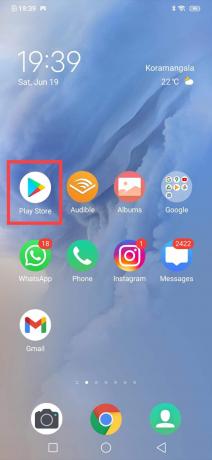
2. შემდეგი, შეეხეთ თქვენს პროფილის სურათი და წადი ჩემი აპები და თამაშები, როგორც ქვემოთაა ნაჩვენები.
3. შემდეგ, იპოვეთ YouTube სიაში და შეეხეთ განახლება ხატულა, თუ ეს შესაძლებელია.
Შენიშვნა: Play Store-ის უახლეს ვერსიაში, შეეხეთ თქვენს პროფილის სურათი. შემდეგ, გადადით მართეთ აპები და მოწყობილობა > Მართვა > ხელმისაწვდომია განახლებები > YouTube > განახლება.

დაელოდეთ განახლების პროცესის დასრულებას. ახლა შეამოწმეთ იგივე პრობლემა შენარჩუნებულია თუ არა.
მეთოდი 4: წაშალეთ ბრაუზერის ქეში და ქუქიები
როდესაც თქვენ ეწვევით ვებსაიტს, ბრაუზერი აგროვებს დროებით მონაცემებს, რომელსაც ეწოდება ქეში და ქუქიები, რათა შემდეგ ჯერზე, როდესაც ვებსაიტს ეწვევით, ის უფრო სწრაფად იტვირთება. ეს აჩქარებს თქვენს საერთო ინტერნეტ სერფინგის გამოცდილებას. თუმცა, ეს დროებითი ფაილები შეიძლება იყოს დაზიანებული. ამიტომ, თქვენ უნდა წაშალოთ ისინი გაასწორონYouTube აგრძელებს ჩემი გამოსვლის პრობლემას.
მიჰყევით მოცემულ ინსტრუქციებს ბრაუზერის ქუქიების და ქეშის გასასუფთავებლად სხვადასხვა ვებ ბრაუზერებიდან.
Google Chrome-ისთვის:
1. გაშვება ქრომი ბრაუზერი. შემდეგ აკრიფეთ chrome://settings წელს URL ზოლიდა დააჭირეთ შედი პარამეტრებზე გადასასვლელად.
2. შემდეგ გადაახვიეთ ქვემოთ და დააწკაპუნეთ დათვალიერების მონაცემების გასუფთავება როგორც ნაჩვენებია ხაზგასმული.

3. შემდეგი, აირჩიეთ Ყოველთვის წელს დროის მონაკვეთი ჩამოსაშლელი ველი და შემდეგ აირჩიეთ მონაცემების გასუფთავება. იხილეთ მოცემული სურათი.
Შენიშვნა: მონიშნეთ ველი დათვალიერების ისტორიის გვერდით, თუ არ გსურთ მისი წაშლა.

Microsoft Edge-ზე:
1. გაშვება Microsoft Edge და ტიპი edge: // პარამეტრები URL ზოლში. დაჭერა შედი.
2. მარცხენა პანელიდან დააწკაპუნეთ ქუქიები და საიტის ნებართვები.
3. შემდეგ, დააწკაპუნეთ ქუქიების და საიტის მონაცემების მართვა და წაშლა ჩანს მარჯვენა პანელში.
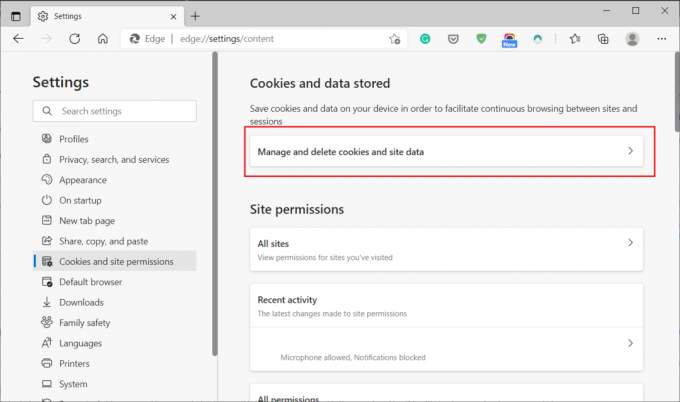
4. შემდეგი, დააწკაპუნეთ იხილეთ ყველა ქუქი ფაილი და საიტის მონაცემები.
5. ბოლოს დააწკაპუნეთ წაშალეთ ყველა ვებ-ბრაუზერში შენახული ყველა ქუქი-ფაილის მოსაშორებლად.
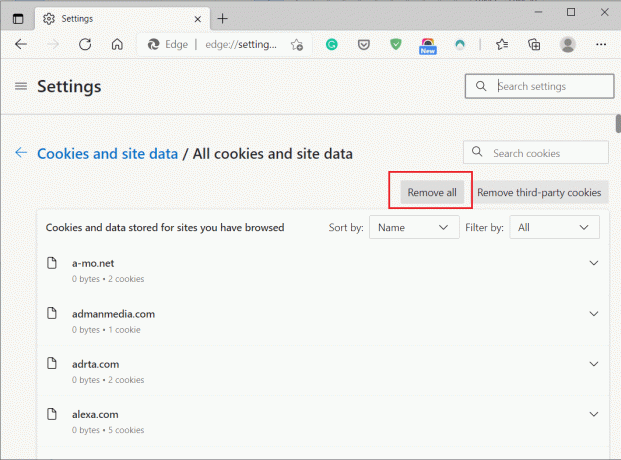
მას შემდეგ რაც დაასრულებთ ზემოთ დაწერილ ნაბიჯებს, შედით თქვენს YouTube ანგარიშზე და შეამოწმეთ, შეძლებთ თუ არა გამოასწოროთ YouTube განაგრძობს ჩემი სისტემიდან გამოსვლის პრობლემას.
ასევე წაიკითხეთ:როგორ ჩამოტვირთოთ YouTube ვიდეოები ლეპტოპზე/კომპიუტერზე
მეთოდი 5: წაშალეთ ბრაუზერის გაფართოებები
თუ ბრაუზერის ქუქიების ამოღებამ არ დაგვეხმარა, შესაძლოა ბრაუზერის გაფართოებების წაშლა. ქუქიების მსგავსად, ბრაუზერის გაფართოებებს შეუძლიათ სიმარტივის და მოხერხებულობის დამატება ინტერნეტის დათვალიერებას. თუმცა, მათ შეუძლიათ ხელი შეუშალონ YouTube-ს, რამაც პოტენციურად გამოიწვიოს პრობლემა „YouTube აგრძელებს ჩემს გამოსვლას“. მიჰყევით მოცემულ ნაბიჯებს ბრაუზერის გაფართოებების წასაშლელად და გადაამოწმეთ, შეგიძლიათ თუ არა YouTube-ზე შესული თქვენს ანგარიშში.
Google Chrome-ზე:
1. გაშვება ქრომი და ტიპი chrome://extensions წელს URL საძიებო ზოლი. დაჭერა შედი გადადით Chrome გაფართოებებზე, როგორც ეს ნაჩვენებია ქვემოთ.

2. გამორთეთ ყველა გაფართოება შებრუნებით გამორთვა. ქვემოთ მოყვანილი ილუსტრირებული მაგალითია Google Docs Offline გაფართოების გამორთვის.
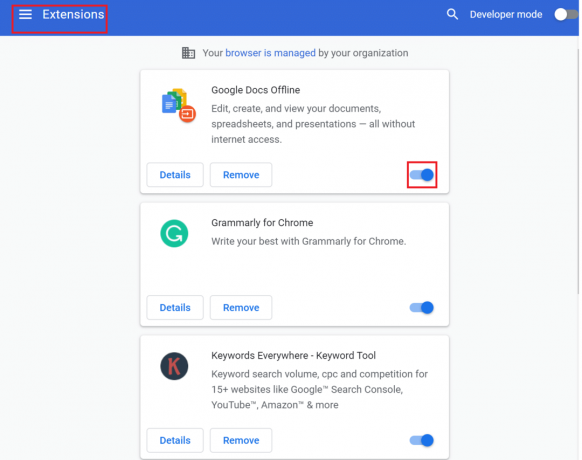
3. ახლა შედით თქვენს YouTube ანგარიშზე.
4. თუ ამან შეიძლება გამოასწოროს YouTube-დან გამოსვლის შეცდომა, მაშინ ერთ-ერთი გაფართოება გაუმართავია და უნდა წაიშალოს.
5. ჩართეთ თითოეული გაფართოება სათითაოდ და შეამოწმეთ არის თუ არა პრობლემა. ამ გზით, თქვენ შეძლებთ განსაზღვროთ რომელი გაფართოებებია გაუმართავი.
6. როგორც კი გაიგებთ გაუმართავი გაფართოებები, დააკლიკეთ ამოღება. ქვემოთ მოცემულია Google Docs Offline გაფართოების წაშლის მაგალითი.
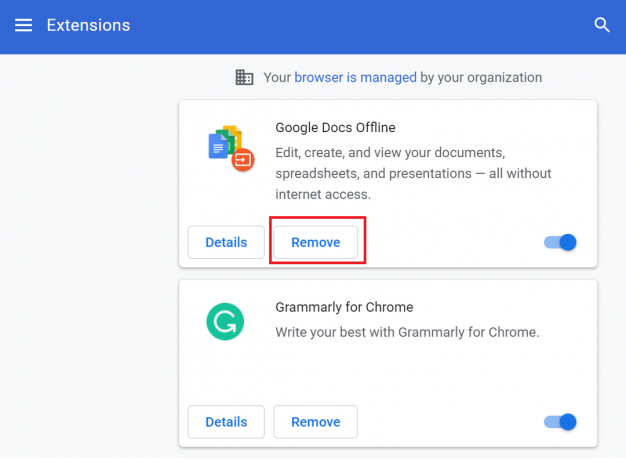
Microsoft Edge-ზე:
1. გაშვება ზღვარი ბრაუზერი და აკრიფეთ edge: // გაფართოებები. შემდეგ, დაარტყა შედი.
2. ქვეშ დაინსტალირებული გაფართოებები ჩანართი, გადაატრიალეთ გამორთვა თითოეული გაფართოებისთვის.

3. ხელახლა გახსნა ბრაუზერი. თუ პრობლემა მოგვარებულია, განახორციელეთ შემდეგი ნაბიჯი.
4. როგორც ადრე იყო ახსნილი, იპოვეთ გაუმართავი გაფართოება და ამოღება ის.
მეთოდი 6: მიეცით JavaScript-ის გაშვების უფლება თქვენს ბრაუზერზე
Javascript უნდა იყოს ჩართული თქვენს ბრაუზერში, რათა აპებმა, როგორიცაა YouTube, გამართულად იმუშაონ. თუ Javascript არ მუშაობს თქვენს ბრაუზერზე, ამან შეიძლება გამოიწვიოს შეცდომა "YouTube-დან გასვლის". მიჰყევით ქვემოთ მოცემულ ნაბიჯებს, რათა დარწმუნდეთ, რომ Javascript ჩართულია თქვენს ბრაუზერში:
Google Chrome-ისთვის:
1. გაშვება ქრომი და ტიპი chrome://settings URL ზოლში. ახლა, დაარტყი შედი გასაღები.
2. შემდეგი, დააწკაპუნეთ საიტის პარამეტრები ქვეშ კონფიდენციალურობა და უსაფრთხოება როგორც ხაზგასმულია ქვემოთ.

3. გადაახვიეთ ქვემოთ და დააწკაპუნეთ JavaScript ქვეშ შინაარსი, როგორც ნაჩვენებია ქვემოთ.

4. გადაატრიალეთ გადართვა ამისთვის დაშვებული (რეკომენდირებული). იხილეთ მოცემული სურათი.

Microsoft Edge-სთვის:
1. გაშვება ზღვარი და ტიპი edge: // პარამეტრები წელს URL საძიებო ზოლი. შემდეგ დააჭირეთ შედი გაშვება პარამეტრები.
2. შემდეგი, მარცხენა ფანჯრიდან აირჩიეთ ქუქიები და საიტის ნებართვები.
3. შემდეგ დააწკაპუნეთ JavaScript ქვეშ ყველა ნებართვა.
3. ბოლოს გადაატრიალეთ გადართვა JavaScript-ის ჩასართავად Ask გაგზავნამდე.

ახლა, დაუბრუნდით YouTube-ს და შეამოწმეთ, შეგიძლიათ თუ არა თქვენს ანგარიშში შესული დარჩენა. იმედია, ამ დროისთვის პრობლემა მოგვარებულია.
რეკომენდებულია:
- როგორ ჩამოტვირთოთ YouTube ვიდეოები მობილურზე
- როგორ აღვადგინოთ ძველი YouTube განლაგება
- შეასწორეთ Windows 10 USB-დან არ ჩაიტვირთება
- როგორ გამოვასწოროთ Avast, რომელიც არ იხსნება Windows-ზე
ვიმედოვნებთ, რომ ეს სახელმძღვანელო გამოგადგებათ და თქვენ შეძელით გაასწორე YouTube აგრძელებს ჩემი სისტემიდან გამოსვლის პრობლემას. გვითხარით, რომელი მეთოდი მუშაობდა თქვენთვის საუკეთესოდ. ასევე, თუ თქვენ გაქვთ რაიმე შეკითხვები ან წინადადებები ამ სტატიასთან დაკავშირებით, მოგერიდებათ ჩააგდოთ ისინი კომენტარების განყოფილებაში ქვემოთ.